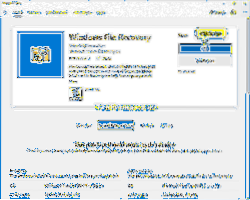Aby bezpłatnie odzyskać usunięte pliki w systemie Windows 10:
- Otwórz menu Start.
- Wpisz „przywróć pliki” i naciśnij Enter na klawiaturze.
- Poszukaj folderu, w którym były przechowywane usunięte pliki.
- Wybierz przycisk „Przywróć” pośrodku, aby przywrócić pliki systemu Windows 10 do ich pierwotnej lokalizacji.
- Czy możemy odzyskać trwale usunięte pliki w systemie Windows 10?
- Jak odzyskać trwale usunięte pliki z mojego komputera?
- Czy usunięte pliki zniknęły na zawsze?
- Jak odzyskać trwale usunięte pliki z kosza?
- Jak mogę odzyskać trwale usunięte pliki w systemie Windows 10 bez oprogramowania?
- Gdzie znajdują się usunięte pliki w systemie Windows 10?
- Gdzie trafiają pliki po trwałym usunięciu?
- Jak mogę odzyskać trwale usunięte pliki z mojego komputera bez oprogramowania?
- Czy można odzyskać usunięte pliki z laptopa?
- Czy trwale usunięte zdjęcia naprawdę zniknęły?
- Czy usunięte wiadomości e-mail zniknęły na zawsze?
- Czy pliki usunięte z kosza można odzyskać?
- Jak mogę bezpłatnie odzyskać trwale usunięte pliki z Kosza?
- Jak odzyskać trwale usunięte wiadomości e-mail?
Czy możemy odzyskać trwale usunięte pliki w systemie Windows 10?
Najpierw znajdź i otwórz folder, w którym znajdowały się usunięte pliki. Następnie kliknij prawym przyciskiem myszy i kliknij „Historia”, a następnie kliknij Wstecz. Wybierz żądany plik. Kliknij lewym przyciskiem myszy „Przywróć”.„Do tej pory pliki musiały zostać odzyskane.
Jak odzyskać trwale usunięte pliki z mojego komputera?
Kroki są następujące:
- Kliknij prawym przyciskiem myszy folder zawierający trwale usunięte pliki lub foldery.
- Wybierz „Przywróć poprzednie wersje”. '
- Z dostępnych wersji wybierz tę z datą, w której znajdowały się pliki.
- Kliknij „Przywróć” lub przeciągnij & upuść żądaną wersję w dowolnym miejscu w systemie.
Czy usunięte pliki zniknęły na zawsze?
Kiedy usuwasz plik z komputera, nie znika on po prostu z istnienia - przynajmniej nie od razu. Nawet jeśli natychmiast opróżnisz Kosz lub folder Kosz, wszystko, co usuniesz, to zarezerwowanie miejsca zajmowanego przez plik na dysku twardym jako pustego.
Jak odzyskać trwale usunięte pliki z kosza?
Aby odzyskać usunięte pliki z Kosza bez oprogramowania:
- Otwórz menu Start i wpisz „historia plików” .
- Wybierz opcję „Przywróć pliki za pomocą historii plików”.
- Kliknij przycisk Historia, aby wyświetlić wszystkie foldery z kopii zapasowej.
- Wybierz, co chcesz przywrócić, i kliknij przycisk Przywróć.
Jak mogę odzyskać trwale usunięte pliki w systemie Windows 10 bez oprogramowania?
Przywróć trwale usunięte pliki w systemie Windows 10 za darmo z kopii zapasowej historii plików
- Otwórz menu Start.
- Wpisz „przywróć pliki” i naciśnij Enter na klawiaturze.
- Poszukaj folderu, w którym były przechowywane usunięte pliki.
- Wybierz przycisk „Przywróć” pośrodku, aby przywrócić pliki systemu Windows 10 do ich pierwotnej lokalizacji.
Gdzie znajdują się usunięte pliki w systemie Windows 10?
Kroki, aby odzyskać usunięte pliki w systemie Windows 10
- Przejdź do Pulpitu i otwórz folder „Kosz”.
- Znajdź zagubiony plik w folderze Kosza.
- Kliknij plik lub folder prawym przyciskiem myszy i wybierz opcję „Przywróć”. '
- Plik lub folder zostanie przywrócony do pierwotnej lokalizacji.
Gdzie trafiają pliki po trwałym usunięciu?
Jasne, usunięte pliki trafiają do kosza. Gdy klikniesz prawym przyciskiem myszy plik i wybierzesz opcję Usuń, kończy się on tam. Nie oznacza to jednak, że plik został usunięty, ponieważ tak nie jest. Jest po prostu w innej lokalizacji folderu, oznaczonej jako kosz.
Jak mogę odzyskać trwale usunięte pliki z mojego komputera bez oprogramowania?
Aby odzyskać trwale usunięte pliki (w tym usunięte pliki kosza) za pomocą polecenia atrybutu:
- Przejdź do menu Start, wpisz cmd w pasku wyszukiwania.
- Wybierz „Uruchom jako administrator”, aby uruchomić wiersz polecenia z uprawnieniami administratora.
- Wpisz attribute -h -r -s / s / d litera dysku: \ *.* "
Czy można odzyskać usunięte pliki z laptopa?
Aby przywrócić ten ważny brakujący plik lub folder:
Wpisz Przywróć pliki w polu wyszukiwania na pasku zadań, a następnie wybierz opcję Przywróć pliki za pomocą historii plików. Poszukaj potrzebnego pliku, a następnie użyj strzałek, aby wyświetlić wszystkie jego wersje. Po znalezieniu odpowiedniej wersji wybierz opcję Przywróć, aby zapisać ją w pierwotnej lokalizacji.
Czy trwale usunięte zdjęcia naprawdę zniknęły?
Gdzie zrobić usunięte zdjęcia na Androida. ... W tym folderze znajdziesz wszystkie zdjęcia, które usunąłeś w ciągu ostatnich 30 dni. Jeśli chcesz odzyskać ostatnio usunięte zdjęcia, po prostu wybierz zdjęcia i dotknij przycisku Przywróć. Jeśli zdjęcia mają więcej niż 30 dni, zostaną trwale usunięte.
Czy usunięte wiadomości e-mail zniknęły na zawsze?
Usunięte wiadomości są przechowywane w folderze Kosz Gmaila przez 30 dni. Po tym okresie Gmail automatycznie usunie Twoją wiadomość na zawsze.
Czy pliki usunięte z kosza można odzyskać?
Po usunięciu pliku nie jest on tak naprawdę usuwany - nadal istnieje na dysku twardym, nawet po opróżnieniu go z Kosza. To pozwala Tobie (i innym osobom) odzyskać usunięte pliki.
Jak mogę bezpłatnie odzyskać trwale usunięte pliki z Kosza?
Wykonaj poniższe czynności, aby odzyskać dane z pustego Kosza:
- Pobierz i zainstaluj Disk Drill.
- Uruchom aplikację i wybierz dysk zawierający Kosz.
- Kliknij przycisk Wyszukaj utracone dane, aby rozpocząć skanowanie.
- Wyświetl podgląd znalezionych plików i wybierz te do odzyskania.
- Kliknij Odzyskaj, aby przywrócić pliki.
Jak odzyskać trwale usunięte wiadomości e-mail?
Okna:
- Otwórz Outlooka.
- Wybierz folder „Elementy usunięte”.
- Przejdź do „Narzędzia >> Odzyskaj usunięte elementy z serwera ”
- Wybierz e-maile, które chcesz odzyskać.
- Kliknij przycisk „Odzyskaj wybrane elementy” (ikona jest wiadomością e-mail ze strzałką).
- E-mail wróci do folderu „Elementy usunięte”, w którym się znajdował.
 Naneedigital
Naneedigital